- Created by Fabio Zarvos , last modified by Ricardo Giglio (Deactivated) on 12 December 2017
You are viewing an old version of this content. View the current version.
Compare with Current View Version History
« Previous Version 10 Next »
Descrição do processo
Início do processo
O processo começa quando:
- Uma proposta é aprovada.
Término do processo
O processo termina quando:
- A instalação é concluída.
- A instalação é cancelada.
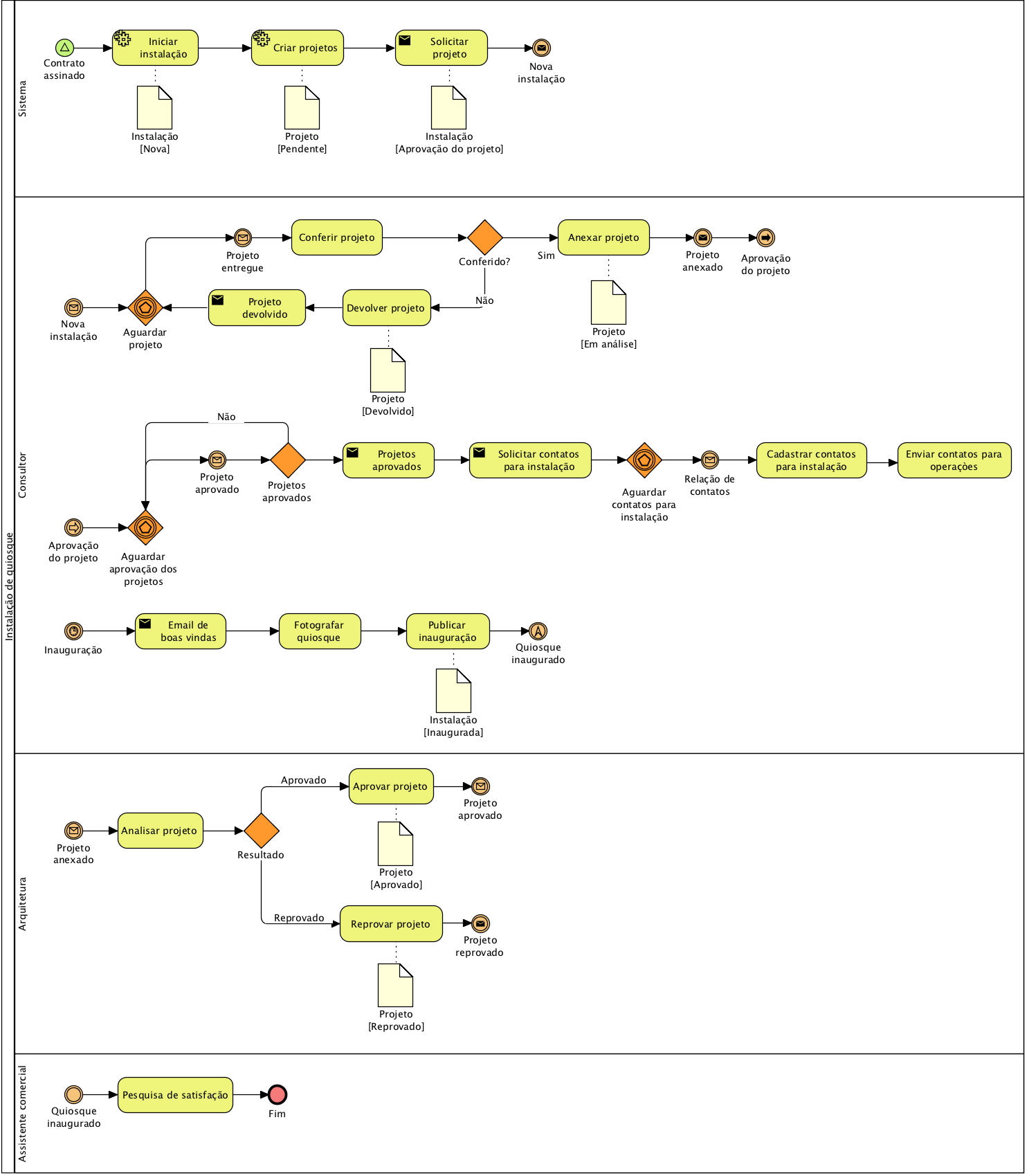
Atividades
Sistema
Iniciar instalação
O sistema inicia uma instalação no momento em que a proposta é aprovada.
Criar projetos
O sistema cria os projetos de Elétrica, Arquitetura e Hidráulica (caso a unidade locatícia possua ponto de água e esgoto).
Solicitar projetos
Sistema envia um email para o lojista solicitando os projetos da instalação.
Projetos aprovados
Sistema envia um email para o lojista informando que os projetos foram aprovados.
Solicitar contatos
Sistema envia um email para o lojista solicitando a lista de contatos para instalação.
Email de boas vindas
Sistema envia um email para o lojista informando que o projeto foi aprovado.
Pesquisa de satisfação
Sistema envia um email para o lojista informando que o projeto foi aprovado.
Consultor
Conferir projeto
Consultor recebe o projeto do lojista e faz uma conferência superficial.
Anexar projeto
Consultor anexa projeto no sistema.
Devolver projeto
Consultor devolve projeto para o lojista e solicita uma nova versão.
Cadastrar contatos
Consultor cadastra os contatos na seção "Contatos da instalação".
Enviar contatos para operações
Consultor envia um email com a relação de contatos para o setor de operações do shopping.
Fotografar a unidade locatícia
Consultor fotografa a fotografa locatícia.
Publicar inauguração
Consultor atualiza a instalação e compartilha via chatter as fotos da inauguração.
Arquitetura
Analisar projeto
Arquitetura analisa o projeto.
Aprovar projeto
Arquitetura aprova o projeto.
Reprovar projeto
Arquitetura reprova o projeto.
Situação da instalação
Situação | Descrição | Pode editar |
|---|---|---|
| Novo | ||
| Documentos conferidos | ||
| Gerado |
Operações de sistema
Receber projeto
Para cadastrar um projeto de um lojista, siga os passos abaixo.
- Selecione o registro do processo de instalação relacionado com o projeto recebido.
- Selecione a guia "Arquivos".
- Clique no botão "Adicionar arquivos".
- Clique na opção "Carregar arquivos" para localizar um arquivo no seu computador.
- Selecione o(s) arquivo(s) e clique em "Carregar".
Enviar projeto para aprovação
Para enviar um projeto para aprovação da arquitetura, siga os passos abaixo.
- Selecione o registro do processo de instalação relacionado com o projeto recebido.
- Clique no botão "Enviar para aprovação".
- Acrescente comentários adicionais (opcional).
- O sistema atualiza a situação do projeto para "Em aprovação" e envia um email para arquitetura.
Aprovar/reprovar projeto
Para enviar um projeto para aprovação da arquitetura, siga os passos abaixo.
- Selecione o registro do processo de instalação relacionado com o projeto recebido.
- Clique na guia "Aprovação".
- Clique no botão "Aprovar" ou "Reprovar" e acrescente comentários adicionais.
- Sistema envia um email para o consultor e outro para o lojista.
- Quando todos os projetos forem aprovados o sistema atualiza a situação da instalação para "Projetos aprovados".
Atualizar instalação
Quando a situação da instalação for "Projetos aprovados":
- Clique no botão "Atualizar".
- Sistema exibe a pergunta "Primeiro pagamento foi realizado?"
- Sim - Sistema atualiza a situação para "Primeiro pagamento realizado".
- Não - Instalação permanece com a situação "Projetos aprovados".
Quando a situação da instalação for "Primeiro pagamento realizado":
- Clique no botão "Atualizar".
- Sistema exibe a pergunta "Unidade inaugurada?"
- Sim - Insira a data da inauguração e clique em "Avançar".
- Sistema atualiza a instalação para "Inaugurada"
- Sistema seleciona o campo "Fechado" como verdadeiro
- Sistema seleciona a o campo "Inaugurada" na unidade locatícia para verdadeiro
- Sistema atualiza o campo "Data de inauguração" na unidade
- Sistema envia o email de boas vindas para o lojista
- Não - Clique no "X" para fechar a janela.
- Sim - Insira a data da inauguração e clique em "Avançar".
Notas para administrador
Alertas de email
| Evento | Recurso | Alerta de email | Modelo de email | Destinatários |
|---|---|---|---|---|
| Instalação criada | Process builder: Instalação | Nova instalação | Nova instalação | Consultor (proprietário do registro) |
| Instalação criada | Process builder: Instalação | Solicitação de projeto de instalação | Solicitação de projeto de instalação | Contato do locatário |
| Projeto em aprovação | Processo de aprovação: Projeto da instalação | Enviado via processo de aprovação | Aprovação do projeto de instalação | Fila de arquitetura |
| Projeto aprovado | Processo de aprovação: Projeto da instalação | Projeto aprovado | Projeto aprovado | Consultor (proprietário do registro) |
| Projeto reprovado | Processo de aprovação: Projeto da instalação | Projeto reprovado | Projeto reprovado | Consultor (proprietário do registro) |
| Todos projetos aprovados | Process builder: Instalação | Solicitação de contatos para instalação | Projetos aprovados: solicitação de contatos | Contato do locatário |
| Todos projetos aprovados | Process builder: Instalação | Projetos aprovados | Projetos aprovados - consultor | Consultor (proprietário do registro) |
Instalação inaugurada | Flow: Fluxo instalação | Email de boas vindas: Instalação inaugurada | Boas vindas | Contato do locatário |
Artigos relacionados
-
Page:
-
Page:
-
Page:
-
Page:
-
Page:
Sumário do artigo
Artigos relacionados
-
Page:
-
Page:
-
Page:
-
Page:
-
Page:
- No labels